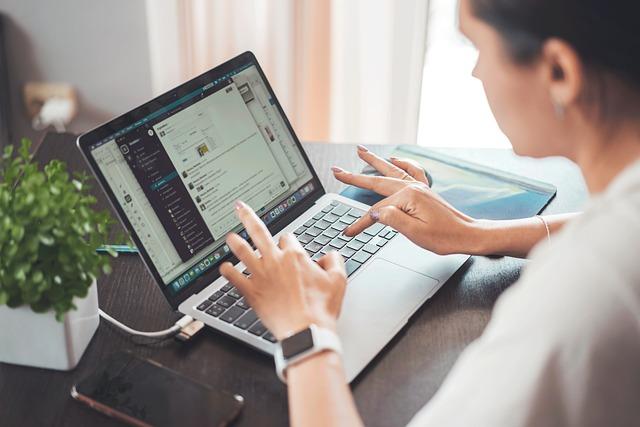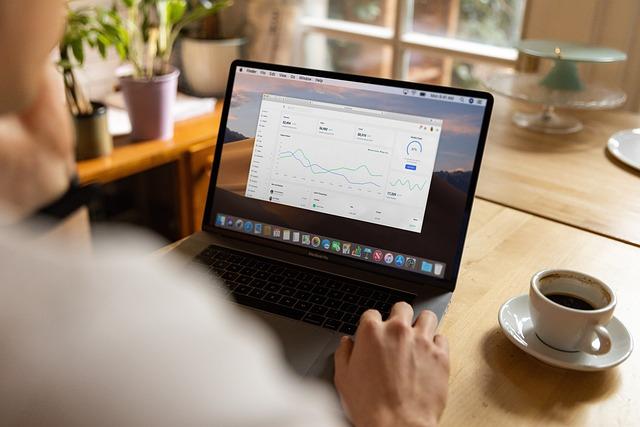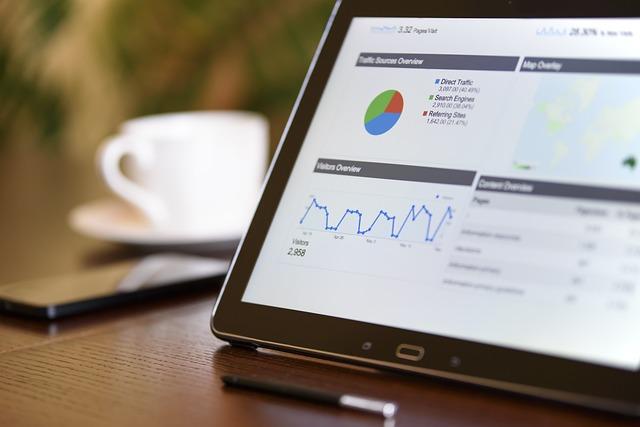在数字化时代,电脑已成为我们生活和工作中不可或缺的工具。为了满足不同场景下的使用需求,电脑提供了多种模式供用户选择。本文将为您详细介绍电脑模式的切换方法,帮助您在多种场景中轻松应对。
一、电脑模式的种类与作用
1.普通模式适用于日常办公、学习、娱乐等场景,提供最佳的性能与稳定性。
2.节能模式降低电脑功耗,延长电池续航时间,适用于外出携带或需要节能的场景。
3.高性能模式提高电脑性能,适用于运行大型软件、游戏等高负载场景。
4.睡眠模式在短时间内暂时关闭电脑,节省能源,便于快速恢复使用。
5.休眠模式将电脑当前状态保存到硬盘,完全关闭电脑,节省能源,适用于长时间不使用电脑的场景。
二、电脑模式切换方法
1.Windows系统
(1)在桌面空白处右键点击,选择个性化选项。
(2)在个性化设置界面,点击电源选项。
(3)在电源选项界面,可以看到多种模式,如平衡、节能、高性能等,根据需求选择相应的模式。
(4)如需切换至睡眠或休眠模式,可以点击更改当前不可用的设置,然后选择睡眠或休眠。
2.macOS系统
(1)点击屏幕左上角的苹果图标,选择系统偏好设置。
(2)在系统偏好设置界面,点击节能。
(3)在节能设置界面,可以看到电源按钮行为选项,点击后可以选择睡眠、休眠或关机。
(4)如需切换至高性能模式,可以在电源选项中调整处理器性能为高性能。
3.Linux系统
(1)在桌面环境(如GNOME)中,点击右上角的电源按钮。
(2)在弹出的菜单中,可以选择关机、休眠、睡眠等选项。
(3)如需切换至高性能模式,可以打开终端,输入以下命令
“`
sudocpufreq-set-gperformance
(4)如需恢复默认模式,输入以下命令
sudocpufreq-set-gondemand
三、多场景应用示例
1.办公场景在办公室或家中使用电脑时,可选择普通模式,保持良好的性能与稳定性。
2.出差场景在外出携带电脑时,可选择节能模式,延长电池续航时间。
3.游戏场景在玩游戏时,可选择高性能模式,提高游戏体验。
4.短暂休息在短暂休息时,可选择睡眠模式,节省能源,便于快速恢复使用。
5.长时间不使用在长时间不使用电脑时,可选择休眠模式,节省能源。
通过以上介绍,相信您已经掌握了电脑模式的切换方法。在实际使用过程中,根据不同场景选择合适的模式,将有助于提高电脑的使用效率和节能环保。希望本文对您有所帮助!